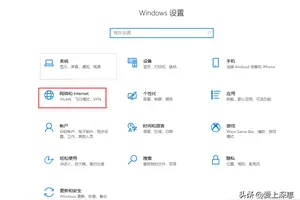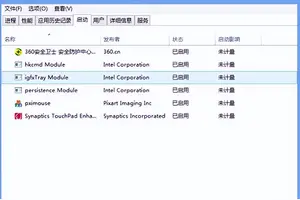1.Dell戴尔笔记本电脑怎么设置从U盘启动
该品牌笔记本设置U盘启动,需要以下步骤:
1、将u盘启动盘插入笔记本侧面的usb接口,然后按下笔记本的电源键以启动电脑,待电脑屏幕出现品牌logo图像时,快速连续按下键盘上的“F2”键进入BIOS。
2、进入到BIOS高级设置界面,使用键盘方向键,将屏幕光标移动到“Advanced”选项卡上,然后按回车键,接着,再将光标移动到“SATA Mode”选项上,并按下回车键在跳出的框内选择“ATA模式”为硬盘模式,选择方法也是用方向键把光标移动到“ATA”,然后按下回车键确认退出。
3、在把电脑硬盘成功设置为“ATA模式”后,按下键盘上“F10”键,提示是否保存设置,选择“Yes”,按回车电脑将自动保存设置并退出BIOS。
4、这时笔记本将自动重启,当再次出现品牌画面时,快速按下键盘上的“F12”键,进入到启动选项界面,可以看到其中有一个“USB。”选项,用方向键将光标移动到该选项上,按下回车键,此时电脑将再次重启,并自动从U盘启动进入。
2.戴尔笔记本 怎么设置U盘启动
不知道型号,以戴尔1440-256笔记本为例子吧,步骤如下:
1. 首先使用u启动软件将u盘制作好启动u盘
2. 开始设置开机u盘启动。首先插入u盘到USB接口,然后重启笔记本电脑,重启的时候会出现下面的图,要马上连续不停地按F2键。
3. 按F2键进入bios后,找到并用键盘“←→”左右方向键移动到“Advanced-SATA Mode”,然后按Enter回车键,再按键盘的“↑↓”上下方向键选择ATA。此次操作是将硬盘模式修改成ATA模式,防止在安装过程中出现蓝屏。请看下图
4. 选择好ATA模式后,按键盘上的F10键进行保存设置并自动退出重启,弹出窗口时,选择“Yes”如下图;
5. 硬盘模式修改好以后接下来开始设置u盘启动。重新启动电脑,还是重复第一步骤出现画面的时候连续不停地按F2键,进入BIOS。然后按键盘“↑↓”上下键移动到“USB Storage Device”选择好以后按键盘F10保存
6. 保存好BIOS设置以后,笔记本电脑将会自动重启并进入u启动软件界面
7. 按键盘上下键选择【01】,然后回车键,进入u启动Winpe系统,进入到PE系统后就可以进行硬盘分区、系统安装、系统维护等操作
8. 戴尔笔记本(1440-256)u盘启动就设置好了。不同型号不一样的,最好按型号到官网看技术支持,或者找官方售后问下。
3.戴尔u盘启动,小编告诉你戴尔笔记本怎么设置u盘启动
设置U盘启动详细如下:
1、用【u启动u盘启动盘制作工具】制作u启动盘后,启动电脑,在进入开机画面的时候按“F12/F8/ESC”(不同品牌快捷键不同)进入BIOS界面;
2、进入BIOS界面之后切换到“BOOT”,准备设置u盘启动;
3、这里在键盘按下F5/F6键进行上下切换,把“USB HDD”切换到第一选项,设置完成之后在键盘按下F10保存并重新启动;
4、保存重后即设置U盘为第一启动项成功。
4.戴尔笔记本进bios设置启动项w10
您好,方法
开机时按【F2】键进入BIOS设置界面。
在BIOS界面左侧找到【Secure Boot】目录,选择该目录下的【Secure Boot Enable】,然后选中右边的【Disable】项,最后在下面选择【Apply】应用即可。
选择【General】-【Boot Sequence】目录进入,然后把右边的启动选项全部勾选,最后选择【Legacy】即可。
选择【General】-【Advanced Boot Options】目录进入,然后把右边的选项全部勾选,最后选择【Apply】应用,再点击【Exit】退出即可。
若在上述操作中系统出现错误提醒就进入【Restore Setting】对话框,这是用来恢复之前设置的。
如果原本选中的是【BIOS Default】,就改选【Custom User Setting】;
如果原本选中的是【Custom User Setting】,就改选【BIOS Default】。
最后插入启动U盘,重启Dell笔记本然后按F12进入快速启动项选择菜单,选择【USB Storage Device】启动就可以了。
总结
1、开机按F2进入BIOS设置界面。
2、选择【Secure Boot】-【Secure Boot Enable】-【Disable】-【Apply】。
3、选择【General】-【Boot Sequence】,勾选启动项后选择【Legacy】。
4、插入启动U盘,重启按F12进入启动项选择菜单选中【USB Storage Device】启动即可。
转载请注明出处windows之家 » win10戴尔启动界面如何设置u盘启动项
 windows之家
windows之家